Operacje skalowania w usłudze Azure Database for PostgreSQL — serwer elastyczny
DOTYCZY: Azure Database for PostgreSQL — serwer elastyczny
Azure Database for PostgreSQL — serwer elastyczny
Ten artykuł zawiera kroki umożliwiające wykonywanie operacji skalowania na potrzeby obliczeń i magazynu. Możesz zmienić warstwy obliczeniowe między jednostkami SKU zoptymalizowanymi pod kątem skalowania, ogólnego przeznaczenia i pamięci, w tym wybrać liczbę rdzeni wirtualnych, które są odpowiednie do uruchamiania aplikacji. Możesz również skalować magazyn w górę. Oczekiwana liczba operacji we/wy na sekundę jest wyświetlana na podstawie warstwy obliczeniowej, rdzeni wirtualnych i pojemności magazynu. Szacowanie kosztów jest również wyświetlane na podstawie wybranego wyboru.
Ważne
Nie można skalować magazynu w dół.
Wymagania wstępne
Aby ukończyć ten przewodnik z instrukcjami, potrzebne są następujące elementy:
- Musisz mieć wystąpienie serwera elastycznego usługi Azure Database for PostgreSQL. Ta sama procedura dotyczy również wystąpienia serwera elastycznego usługi Azure Database for PostgreSQL skonfigurowanego z nadmiarowością strefy.
Skalowanie warstwy obliczeniowej i rozmiaru
Wykonaj następujące kroki, aby wybrać warstwę obliczeniową.
W witrynie Azure Portal wybierz wystąpienie serwera elastycznego usługi Azure Database for PostgreSQL, z którego chcesz przywrócić kopię zapasową.
Wybierz pozycję Obliczenia i magazyn.
Zostanie wyświetlona strona z bieżącymi ustawieniami.
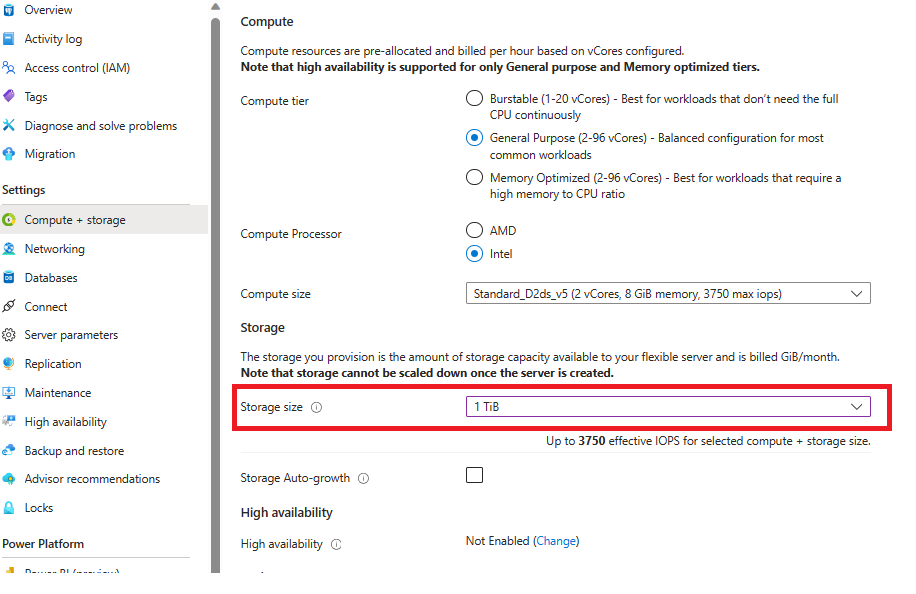
Klasę obliczeniową można wybrać między warstwami z możliwością serii, ogólnego przeznaczenia i zoptymalizowanymi pod kątem pamięci.
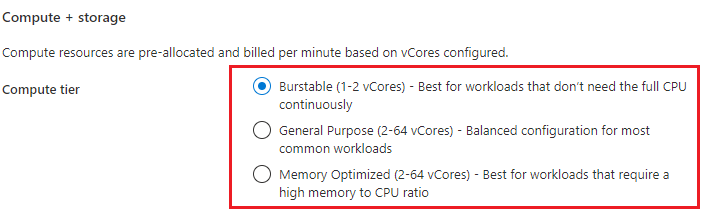
Jeśli dobrze jest używać domyślnych rozmiarów rdzeni wirtualnych i pamięci, możesz pominąć następny krok.
Jeśli chcesz zmienić liczbę rdzeni wirtualnych, możesz wybrać listę rozwijaną Rozmiar obliczeniowy i wybrać żądaną liczbę rdzeni wirtualnych/pamięci z listy.
Warstwa obliczeniowa z możliwością wzrostu:
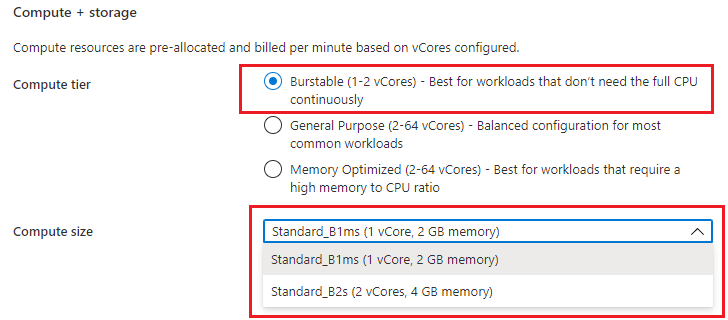
Warstwa obliczeniowa ogólnego przeznaczenia:

Warstwa obliczeniowa zoptymalizowana pod kątem pamięci:

Wybierz pozycję Zapisz.
Zostanie wyświetlony komunikat potwierdzający. Wybierz przycisk OK , jeśli chcesz kontynuować.
Powiadomienie o trwającej operacji skalowania.
Skalowanie magazynu ręcznego
Wykonaj następujące kroki, aby zwiększyć rozmiar magazynu.
W witrynie Azure Portal wybierz wystąpienie serwera elastycznego usługi Azure Database for PostgreSQL, dla którego chcesz zwiększyć rozmiar magazynu.
Wybierz pozycję Obliczenia i magazyn.
Zostanie wyświetlona strona z bieżącymi ustawieniami.
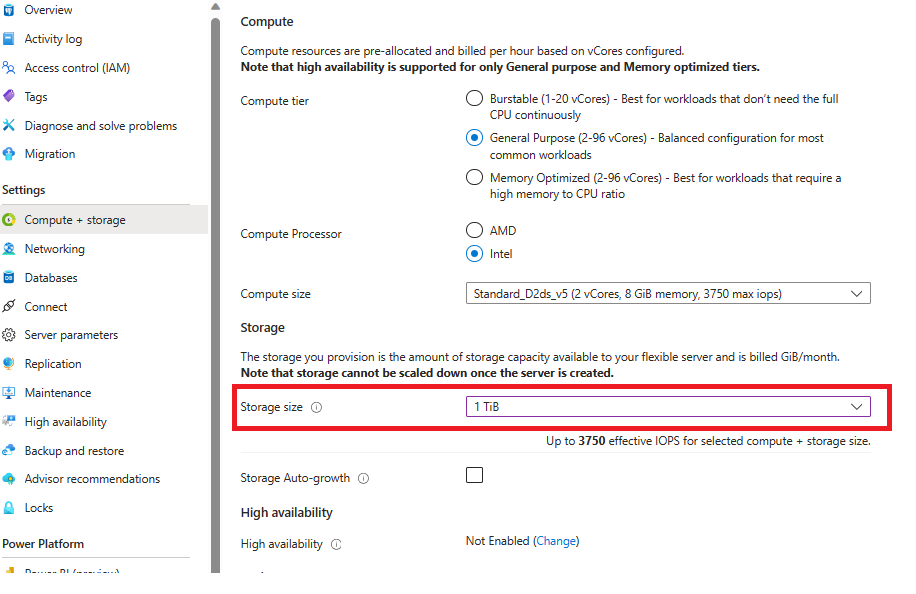
- Wybierz pozycję Rozmiar magazynu na liście rozwijanej GiB i wybierz nowy żądany rozmiar.

Jeśli masz dobry rozmiar magazynu, wybierz pozycję Zapisz.
Większość operacji skalowania dysku jest w trybie online , a po wybraniu opcji Zapisz proces skalowania rozpoczyna się bez żadnych przestojów, ale niektóre operacje skalowania są w trybie offline i zostanie wyświetlony poniższy komunikat o ponownym uruchomieniu serwera. Wybierz pozycję Kontynuuj , jeśli chcesz kontynuować.

Otrzymasz powiadomienie, że operacja skalowania jest w toku.
Automatyczne skalowanie magazynu
Wykonaj poniższe kroki, aby włączyć automatyczne zwiększanie magazynu dla wystąpienia elastycznego serwera usługi Azure Database for PostgreSQL i automatyczne skalowanie magazynu w większości przypadków.
W witrynie Azure Portal wybierz wystąpienie serwera elastycznego usługi Azure Database for PostgreSQL, dla którego chcesz zwiększyć rozmiar magazynu.
Wybierz pozycję Obliczenia i magazyn.
Zostanie wyświetlona strona z bieżącymi ustawieniami.
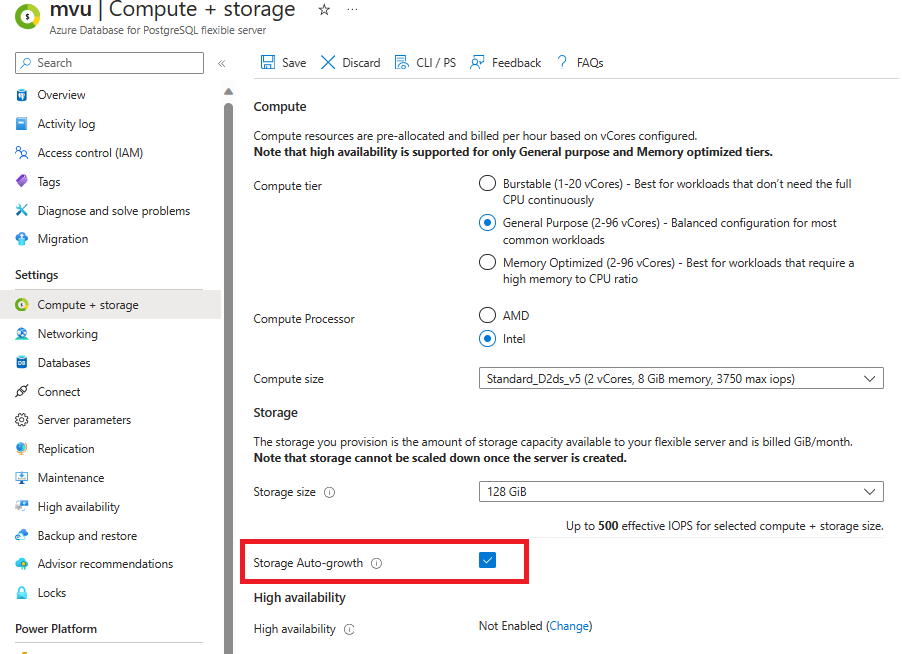
- Sprawdzanie przycisku Automatycznego zwiększania magazynu
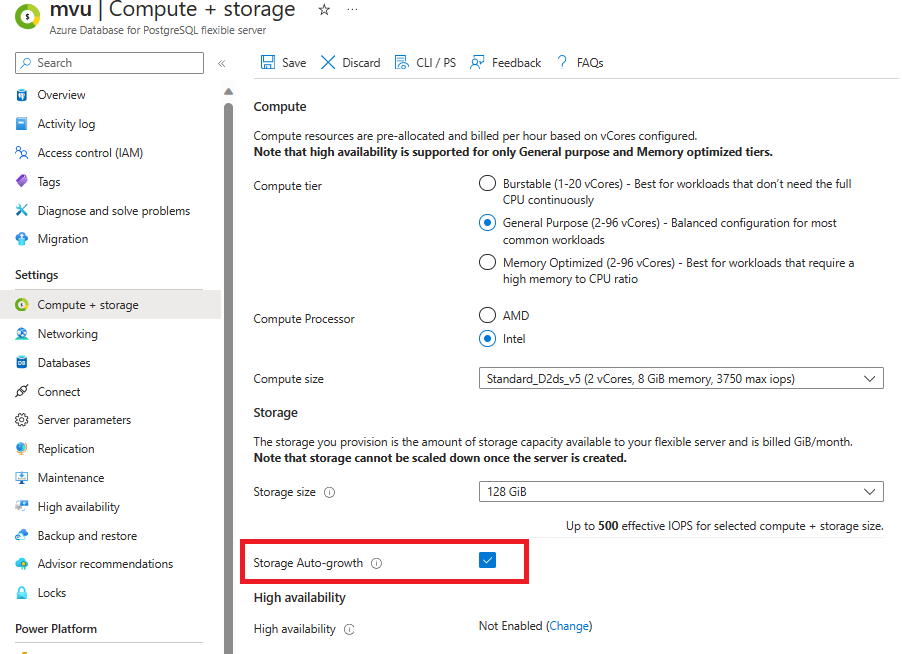
Wybierz pozycję Zapisz.
Otrzymasz powiadomienie, że trwa automatyczne włączanie automatycznego zwiększania rozmiaru magazynu.
Ważne
Automatyczne zwiększanie magazynu inicjuje operacje skalowania dysków w trybie online, ale istnieją konkretne sytuacje, w których skalowanie online nie jest możliwe. W takich przypadkach, jak w przypadku zbliżania się lub przekroczenia limitu 4096 GiB, automatyczne zwiększanie magazynu nie jest aktywowane i należy ręcznie zwiększyć magazyn. W takim przypadku zostanie wyświetlony komunikat informacyjny portalu.
Warstwa wydajności (wersja zapoznawcza)
Skalowanie w górę
Wykonaj poniższe kroki, aby skalować w górę warstwę wydajności w wystąpieniu serwera elastycznego usługi Azure Database for PostgreSQL.
W witrynie Azure Portal wybierz wystąpienie serwera elastycznego usługi Azure Database for PostgreSQL, które chcesz skalować w górę.
Wybierz pozycję Obliczenia i magazyn.
Zostanie wyświetlona strona z bieżącymi ustawieniami.
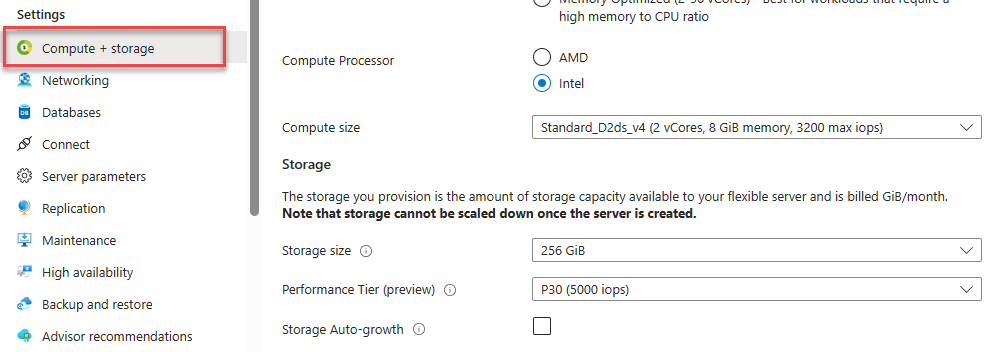
Zostanie wyświetlona nowa opcja listy rozwijanej "Warstwa wydajności". Wybrana opcja będzie wstępnie aprowizowaną operacją we/wy na sekundę, która jest również minimalną ilością operacji we/wy na sekundę dostępną dla wybranego rozmiaru magazynu.
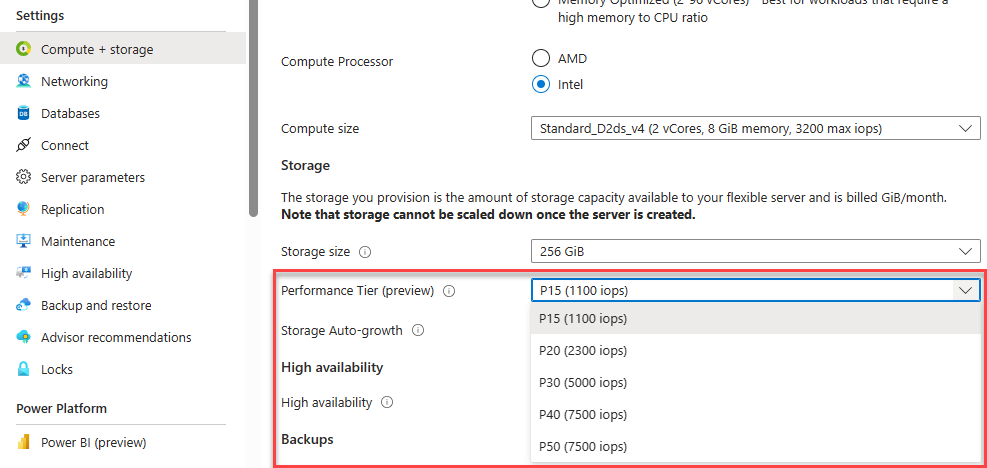
Wybierz nową warstwę wydajności i wybierz pozycję Zapisz.

Serwer zostanie wdrożony i po zakończeniu wdrażania serwer zostanie zaktualizowany i zostanie wyświetlona nowa warstwa wydajności.
Skalowanie w dół
Wykonaj poniższe kroki, aby skalować w dół warstwę wydajności w wystąpieniu serwera elastycznego usługi Azure Database for PostgreSQL.
W witrynie Azure Portal wybierz wystąpienie serwera elastycznego usługi Azure Database for PostgreSQL, które chcesz skalować w dół.
Wybierz pozycję Obliczenia i magazyn.
Zostanie wyświetlona strona z bieżącymi ustawieniami.

Zostanie wyświetlona nowa opcja listy rozwijanej "Warstwa wydajności (wersja zapoznawcza)". Wybrana opcja będzie ostatnią wybraną operacją we/wy na sekundę podczas skalowania w górę.
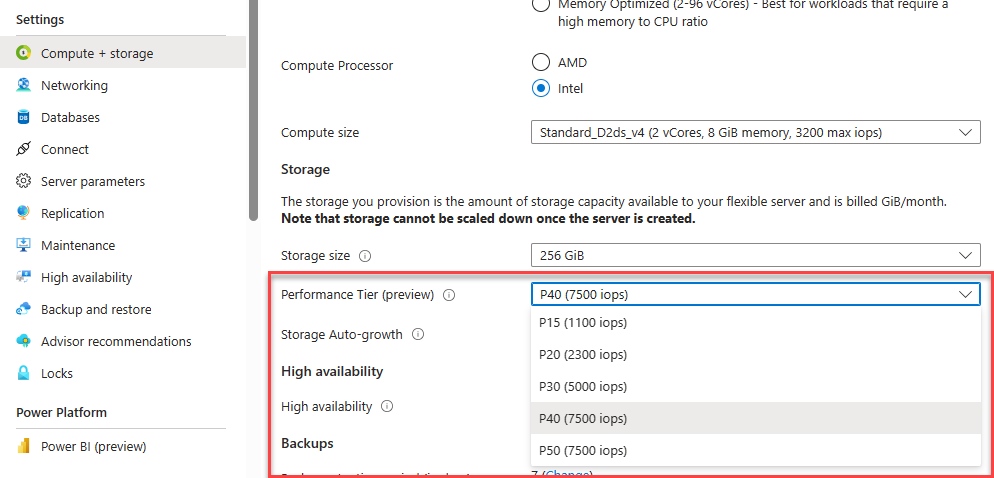
Wybierz nową warstwę wydajności i wybierz pozycję Zapisz.

Serwer zostanie wdrożony i po zakończeniu wdrażania serwer zostanie zaktualizowany i zostanie wyświetlona nowa warstwa wydajności.
Ważne
Warstwę wydajności serwera można skalować tylko w dół po 12 godzinach od skalowania w górę. To ograniczenie ma na celu zapewnienie stabilności i wydajności po wszelkich zmianach konfiguracji serwera.
Powiązana zawartość
- Dowiedz się więcej o ciągłości działania
- Dowiedz się więcej o wysokiej dostępności
- Dowiedz się więcej o obliczeniach i magazynie